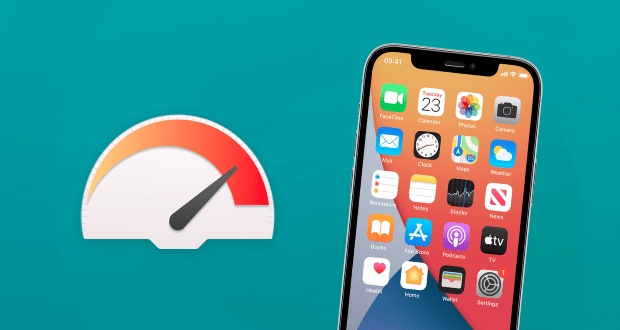در آیفون نیز همانند پلتفرم اندروید، میتوان با پاک کردن حافظه کش به آزادسازی فضای ذخیرهسازی و افزایش سرعت دستگاه کمک کرد که در این مطلب به روشهای انجام آن میپردازیم.
اپل به عرضه مدلهای آیفون با مشخصات فوقالعاده سختافزاری و ویژگیهای منحصر بهخود شهرت دارد. با اینحال، بسیاری از کاربران از کندی دستگاههای خود که بهواسطه قابلیتهای متنوع نرمافزاری اپل بهوجود میآید، گلایه دارند. این مشکل را میتوان به تعداد برنامهها و فایلهای متعدد ناخواسته در آیفون نسبت داد. از این رو، پاکسازی کش از اهمیت بالایی برخوردار است. با اینحال بسیاری از کاربران این اکوسیستم، با نحوه انجام آن آشنا نیستند و یا این کار را ضروری نمیدانند.
بدین ترتیب، تعداد قابل توجهی از مالکان آیفون از وجود قابلیتی در آیفون که مانند اکثر گوشیهای اندرویدی حافظه پنهان (کش) را پاکسازی کند، آگاه نیستند. اگرچه آیفونها معمولا به تعمیر و مراقبت خاصی نیاز ندارند، اما یک روال منظم در انجام خانهتکانیهای نرمافزاری باعث میشود تا دستگاه شما با سرعت بالاتر و بهینهسازی بیشتری همراه شود. بنابراین، در این مطلب به راههای افزایش سرعت آیفون با استفاده از پاک کردن حافظه پنهان و آزادسازی فضای ذخیرهسازی در جهت بهبود عملکرد کلی دستگاه میپردازیم.
نحوه پاکسازی کش در مرورگر سافاری
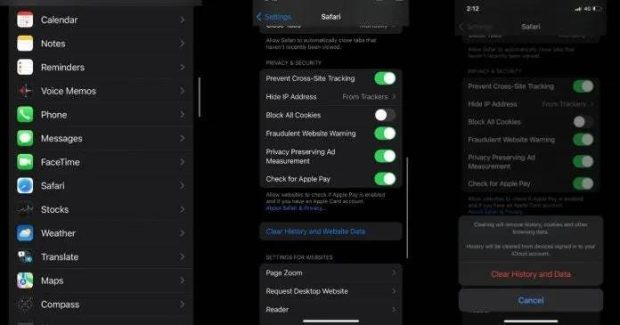
شما میتوانید بهسادگی با پاک کردن حافظه کش مرورگر آیفون، سرعت دستگاه خود را افزایش دهید. مرورگرها مقدار قابل توجهی از فضای ذخیرهسازی را برای دادههای وبسایت، تاریخچه، کوکیها و سایر فایلها اشغال میکنند. بهعبارت دیگر، اگر برای مدت طولانی حافظه Cache مرورگر آیفون خود را پاک نکرده باشید، احتمالا با حجم بالایی از دادهها مواجه خواهید شد که باعث کاهش سرعت گوشی شما میشوند.
اپل در نسخه iOS 11، ویژگی جدیدی را اضافه کرده که به شما اجازه میدهد تا کش ذخیره شده در مرورگر سافاری را بهطور همزمان از همه دستگاههای اپل پاک کنید. بهعلاوه، این ویژگی برای پاکسازی حافظه پنهان آیفون و دیگر محصولات تحت این پلتفرم در کمال سهولت، بسیار مفید است.
برای انجام این کار:
- ابتدا به منوی Setting در آیفون بروید، پس از یافتن برنامه سافاری بر روی آن ضربه بزنید و به گزینه Privacy & Security وارد شوید.
- گزینه Clean History and Website Data در پایین قسمت Privacy & Security قابل رویت است.
- پس از لمس آن، گزینه Clear History and Data را انتخاب کنید.
با اینکار کش و وبسایت از مرورگر سافاری آیفون شما پاک میشود.
چگونه با پاکسازی حافظه Cache کروم، سرعت آیفون خود را افزایش دهیم؟
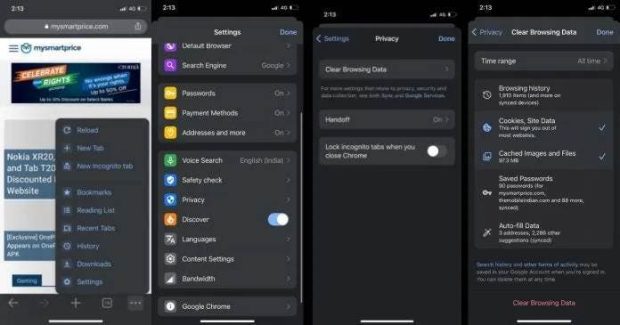
بسیاری از کاربران گوشیهای هوشمند، از گوگل کروم بهعنوان مرورگر پیشفرض استفاده میکنند. علاوه بر این، بسیاری از کاربران آیفون، مرورگر پیشفرض گوشی را با گوگل کروم جایگزین میکنند. خوشبختانه، گوگل گزینهای را برای پاکسازی کش آیفونها ارائه داده که نحوه انجام آن نیز بسیار آسان است.
- اولین مرحله، باز کردن برنامه گوگل کروم در آیفون و سپس زدن ضربه بر روی سهنقطهای است که در گوشه سمت راست و پایین صفحه بهچشم میخورد.
- سپس به گزینه Setting وارد شده و قسمت Privacy را انتخاب کنید.
- پس از فشردن گزینه Privacy، گزینه Clear Browsing Data ظاهر میشود، روی آن ضربه بزنید.
علاوه بر این، حتی میتوانید با تعیین بازه زمانی مشخص، مثلا 4 هفته گذشته، 7 روز گذشته یا 24 ساعت قبل، آخرین ساعت و حتی کل زمان را انتخاب کنید.
همچنین میتوانید تاریخچه مرور، گذرواژههای ذخیرهشده، دادههای تکمیل خودکار، کوکیها، دادههای سایت، تصاویر و فایلهای ذخیرهشده را نیز پاک کنید.
پس از انتخاب گزینه مورد نظر جهت پاکسازی، کافی است Clear Browsing Data که در پایین صفحه قرار دارد را لمس کنید تا تمام دادههای کش در مرورگر کروم شما پاک شوند.
چگونه حافظه کش برنامههای آیفون را پاک کنیم؟
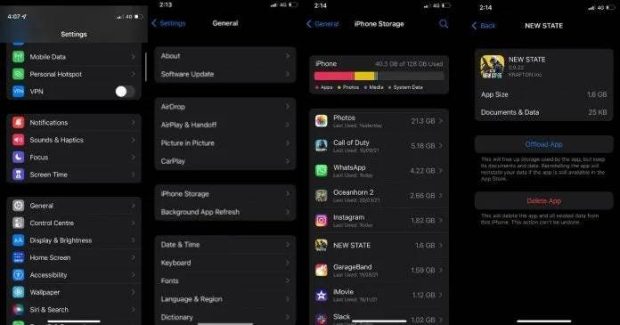
میتوانید با استفاده از فرآیند پاکسازی کش برنامه، سرعت آیفون خود را تا حد قابل ملاحظهای افزایش دهید. حذف این دادههای اضافی، فضای قابل توجهی را آزاد میکند و باعث میشود تا عملکرد دستگاه بهینهتر و سریعتر شود.
با اینحال باید توجه داشت که اپل فقط گزینه “Offload” را در اختیار کاربران قرار داده است. بهعبارت دیگر، با نصب مجدد یک برنامه، تمام دادههای آن بازیابی میشوند. این یک ویژگی کاملا مفید است زیرا در زمان و انرژی شما در فرآیند آغاز مجدد نصب و تنظیمات برنامه صرفهجویی میکند. حال به بررسی چگونگی حذف کش برنامهها در آیفون میپردازیم:
- به اپ Setting در آیفون بروید و سپس روی قسمت General ضربه بزنید.
- در مرحله بعد، روی حافظه آیفون ضربه بزنید تا لیستی از تمام برنامههای موجود در گوشی خود را مشاهده کنید.
- اکنون روی برنامهای که میخواهید کش آنرا پاک کنید، ضربه بزنید.
- با اینکار گزینهای بهنام Offload App ظاهر میشود، آنرا لمس کنید.
- سپس یک پیغام پاپ-آپ ظاهر میشود که حاوی هشداری جهت حصول اطمینان از پاکسازی برنامه و عدم حذف دادهها است. مجددا بر روی گزینه Offload App ضربه بزنید تا برنامه را از آیفون خود حذف کنید.
پاک کردن کش و سایر فایلهای ناخواسته جهت اطمینان از اینکه آیفون شما با تاخیر یا کندی همراه نیست، حائز اهمیت است. بدین ترتیب، خلاص شدن از شر برنامههای بلااستفاده که نیازی به آنها نیست، بهشما کمک خواهد کرد تا آیفون شما به شکلی روان و با کمترین تاخیر ممکن کار کند.
 گجت نیوز آخرین اخبار تکنولوژی، علم و خودرو
گجت نیوز آخرین اخبار تکنولوژی، علم و خودرو